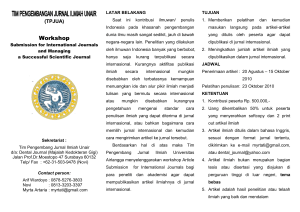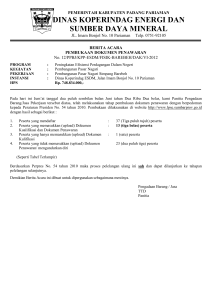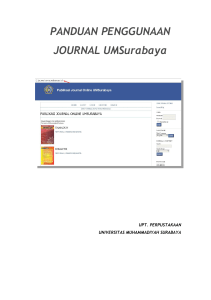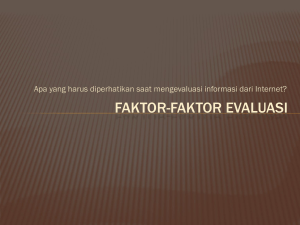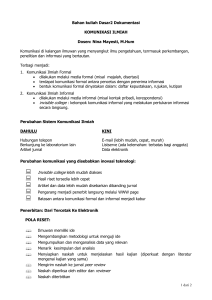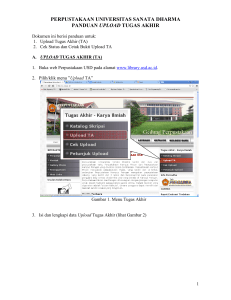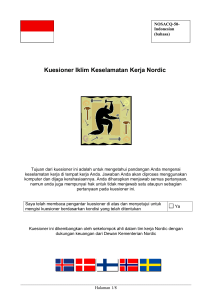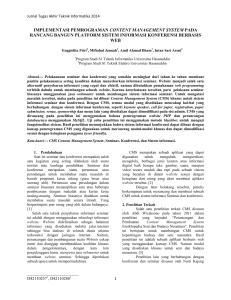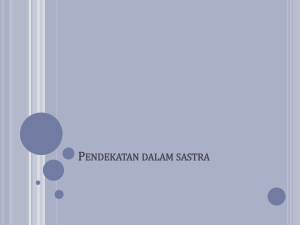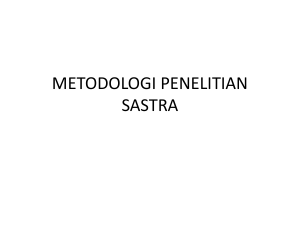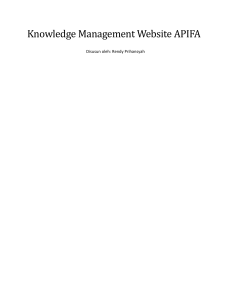e-jurnal - Universitas Kanjuruhan Malang
advertisement
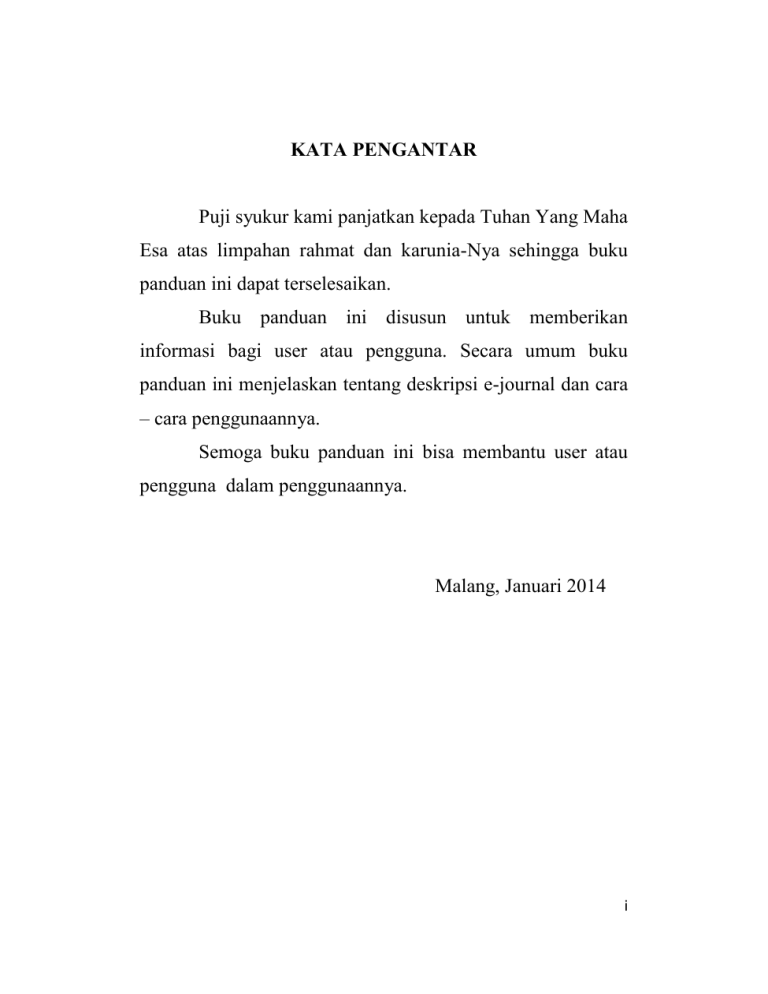
KATA PENGANTAR Puji syukur kami panjatkan kepada Tuhan Yang Maha Esa atas limpahan rahmat dan karunia-Nya sehingga buku panduan ini dapat terselesaikan. Buku panduan ini disusun untuk memberikan informasi bagi user atau pengguna. Secara umum buku panduan ini menjelaskan tentang deskripsi e-journal dan cara – cara penggunaannya. Semoga buku panduan ini bisa membantu user atau pengguna dalam penggunaannya. Malang, Januari 2014 i DAFTAR ISI KATA PENGANTAR ..................................................................... i DAFTAR ISI ................................................................................... ii BAB I TENTANG E-JOURNAL ................................................... 1 BAB II CARA MENGGUNAKAN E-JOURNAL UNIVERSITAS KANJURUHAN MALANG ........................................................... 2 2.1 TAMPILAN DEPAN ............................................................ 2 2.2 FASILITAS APLIKASI E-JURNAL .................................... 2 2.3 LOGIN .................................................................................. 3 2.4 NEW SUBMISSION............................................................. 4 2.5 UPLOAD THE SUBMISSION ............................................. 6 2.6 ENTERING METADATA ................................................... 6 2.7 UPLOAD SUPPLEMATERY FILE ..................................... 8 2.8 CONFIRMING THE SUBMISSION.................................... 8 2.9 ACTIVE SUBMISSIONS ..................................................... 9 2.10 FUTURE ISSUES ............................................................. 10 2.11 SUMMARY ...................................................................... 13 ii 2.12 REVIEW ........................................................................... 14 2.13 EDITING........................................................................... 15 2.14 PUBLISH ISUSSUE ......................................................... 18 iii BAB I TENTANG E-JOURNAL E-journal merupakan jurnal yang tersedia melalui media elektronik atau web yang telah diformat sedemikian mudah untuk pengguna yang membutuhkan informasi ilmiah. Karena kemudahan akses internet dan ketersediaan perangkat teknologi informasi, kini lebih mudah membaca jurnal dalam format elektronik karena bisa diakses dimanapun dengan koneksi internet sehingga mudah mendapatkannya. Jurnal berbentuk paperbase, membutuhkan waktu lama dalam pencetakan, publikasi, maupun distribusi. 1 BAB II CARA MENGGUNAKAN E-JOURNAL UNIVERSITAS KANJURUHAN MALANG 2.1 TAMPILAN DEPAN Dibawah ini merupakan tampilan depan dari aplikasi e-jurnal yang berbasis web di miliki oleh Universitas Kajuruhan Malang. Gambar 2.1 Tampilan Depan 2.2 FASILITAS APLIKASI E-JURNAL Aplikasi yang di gunakan oleh Universitas Kanjuruhan Malang mempunyai fasilitas yang cukup lengkap khususnya sebagai media pendukung proses belajar mengajar di lingkungan kampus. 2 Gambar 2.2 tentang Kami Fasilitas ini menampilkan jurnal yang di upload kedalam aplikasi, serta menampilkan system penerbitan yang di gunakan di sistem ini. BAGIAN I ADMINISTRATOR SEBAGAI PENGARANG 2.3 LOGIN Isilah form login sesuai dengan username dan password yang sudah diberikan kepada para pengguna yang sudah terdaftar dalam aplikasi ini sebagai user. 3 Gambar 2.3 Login Aplikasi ini juga di lengkapi dengan menu bahasa Indonesia dan bahasa inggris, agar mempermudah dalam pengunaannya. 2.4 NEW SUBMISSION Menu ini untuk memamsukan konten yang akan diupload dan akan di publikasikan di aplikasi ini. Caranya klik menu new submission. Akan masuk ke menu Starting The Submission. 4 Gambar 1.4 Membuat Submission Gambar 1.5 Starting The Submission Untuk langkah pertama, anda sebagai pengarang diminta untuk memasukan komentar untuk para editor, atau 5 hal yang ingin disampaikan kepada editor jurnal. Jika tidak ada maka kosongkan dan pilih tombol “save and continue”. 2.5 UPLOAD THE SUBMISSION Langkah kedua, anda diminta untuk memasukan jurnal yang akan diterbitkan. Silakan pilih “browse “ jurnal yang ingin anda “upload” dan apabila anda sudah selesai anda pilih “save and continue” Gambar 2.6 Upload The Submission 2.6 ENTERING METADATA Langkah ketiga, melengkapi biodata tentang tulisan yang ingin dimuat yang meliputi: 6 a. Nama awal pengarang b. Nama tengah pengarang ( jika tidak ada di kosongkan ) c. Nama akhir pengarang (jika tidak ada bisa di isi nama awla) d. Email pengarang harus di isi e. Masukkan judul tulisan f. Masukkan abstrak tulisan g. “Save and continue “ apabila informasi yang anda masukan telah dirasa cukup Gambar 2.7 Meta Data 7 2.7 UPLOAD SUPPLEMATERY FILE Langkah keempat, silakan anda masukan file tambahan yang dirasakan perlu untuk pertimbangan editor dalam bentuk file lengakap, lampiran , dll. Jika tidak ada kosongkan dan pilih “save and continue” Gambar 2.8 Upload Supplemetary File 2.8 CONFIRMING THE SUBMISSION Langkah kelima, anda di minta konfirmasi ulang apakah seluruh data dan lampiran sudah sesuai. Jika iya anda pilih “finish submission”. 8 Gambar 2.9 Confirming The Submission 2.9 ACTIVE SUBMISSIONS Jika sudah, anda dapat memasukkan kembali tulisan lain hingga seluruh tulisan dalam satu terbitan ter-Upload semua. Silakan pilih “Active Submissions” Gambar 2.10 Active Submissions 9 Gambar 2.11 Active Submissions BAGIAN II ADMINISTRATOR SEBAGAI EDITOR 2.10 FUTURE ISSUES Setelah pengarang melakukan upload jurnal, editor harus melakukan penugasan. Silakan anda pilih menu “user” atau “my Journal” Ada sejumlah tulisan yang belum diberikan penugasan. Silakan pilih”(jumlah tulisan) Unassigned” sperti gambar dibawah ini 10 Gambar 2.12 Tampilan My journals Selanjutnnya Create Issues membuat seri jurnal yang akan di terbitkan Gambar 2.13 Create Isusse 11 Gambar 2.14 Identification 12 2.11 SUMMARY Pilih editor yang ingin anda tugaskan. Jika anda ingin memasukan diri anda sebagai seorang editors, silakan pilih “add self”. Gambar 2.15 Add Self 13 2.12 REVIEW Jika sudah benar, silakan anda pilih “review” untuk melihat yang akan di tugaskan. Sebagai editor anda berhak memutuskan apakah tulisan diterima, diperbaiki, atau ditolak. Silakan pilih “Accept Submission” (lihat kota merah pada gambar dibawah “ jika tulisan diterima lalu pilih “record decision”) Gambar 2.16 Editor Decision 14 2.13 EDITING Jika sudah, silakan pilih “editing”, anda masuk keterangan yang anda perlukan a. Bagian copyediting pilih “COMPLETE” semua pada review metadata (lihat kota merah ) b. Bagian scheduling pilih seri terbitan jurnal yang akan diterbitkan. Lalu pilih “record” (lihat lingkaran merah) c. Pada bagian layout, “pilih layout version” jika dipublikasikan tidak ingin menampilkan isi tulisan secara lengakap. Namun jika tulisan dijurnal ingin di tampilkan atau dapat di dowbload silakan pilih “galley” dan masukan salah satu tulisan sesuai judul dan pilih “upload” 15 Gambar 2.17 Editing 16 Gambar 2.18 Tampilan Editing Yang Sudah Siap 17 2.14 PUBLISH ISUSSUE Berilah nomer halaman pada masing-masing tulisan. Jika sudah pilih “Save and Publish Issue” Gambar 2.19 Publish Isussue 18